Jak obliczyć średnią według kwartału w programie excel
Często możesz chcieć obliczyć średnią wartość pogrupowaną według kwartałów w programie Excel.
Załóżmy na przykład, że mamy następujący zestaw danych i chcemy obliczyć średnią dzienną sprzedaż, pogrupowaną według kwartałów:
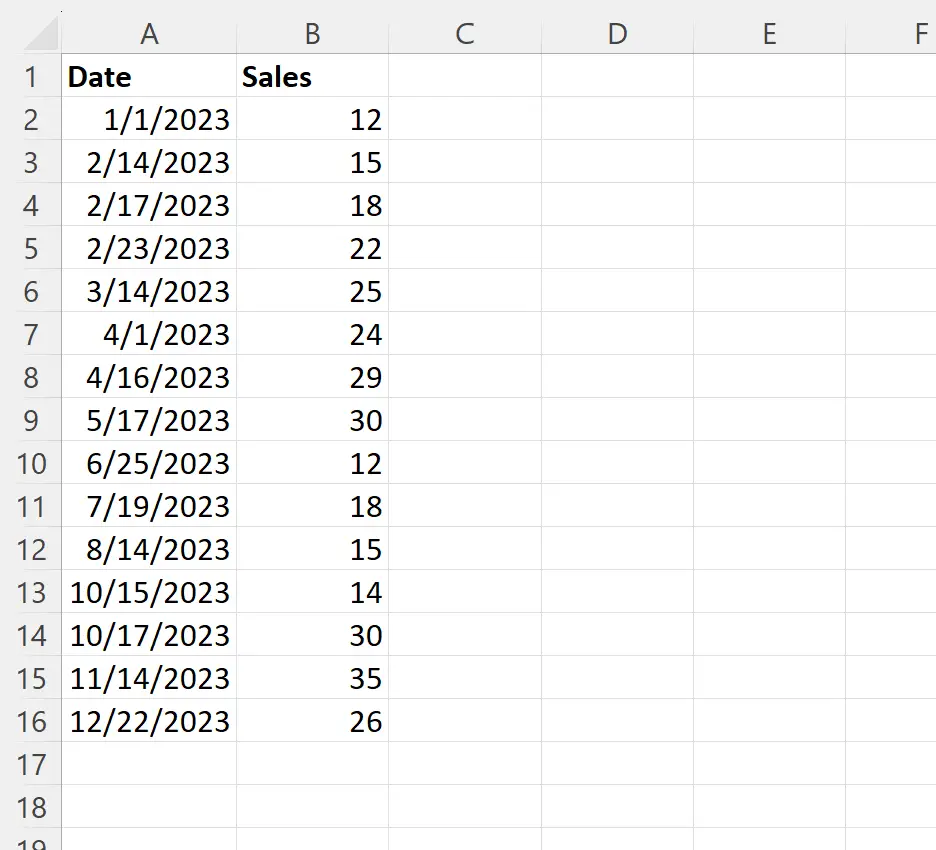
Poniższy przykład krok po kroku pokazuje, jak to zrobić.
Krok 1: Wprowadź dane
Najpierw wprowadź wartości danych do Excela:
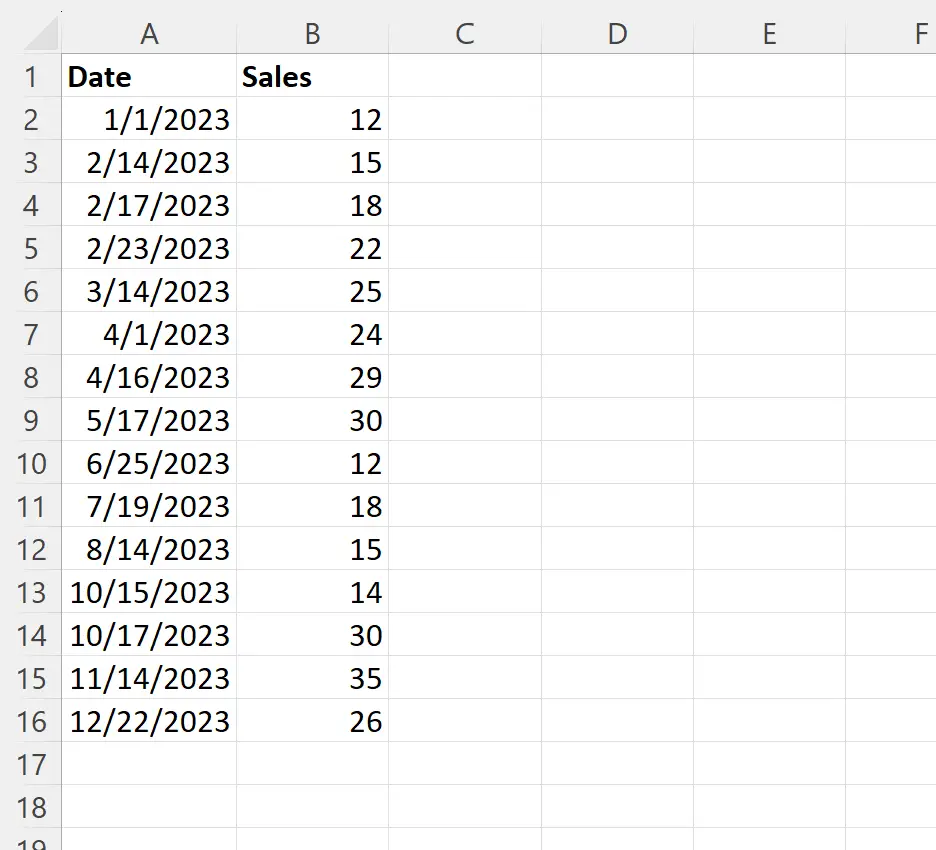
Krok 2: Wyodrębnij kwartał z dat
Następnie wpiszemy następującą formułę w komórce D2 , aby wyodrębnić kwartał z każdej daty:
=MONTH( A2 )
Następnie przeciągniemy i wypełnimy tę formułę do każdej pozostałej komórki w kolumnie D:
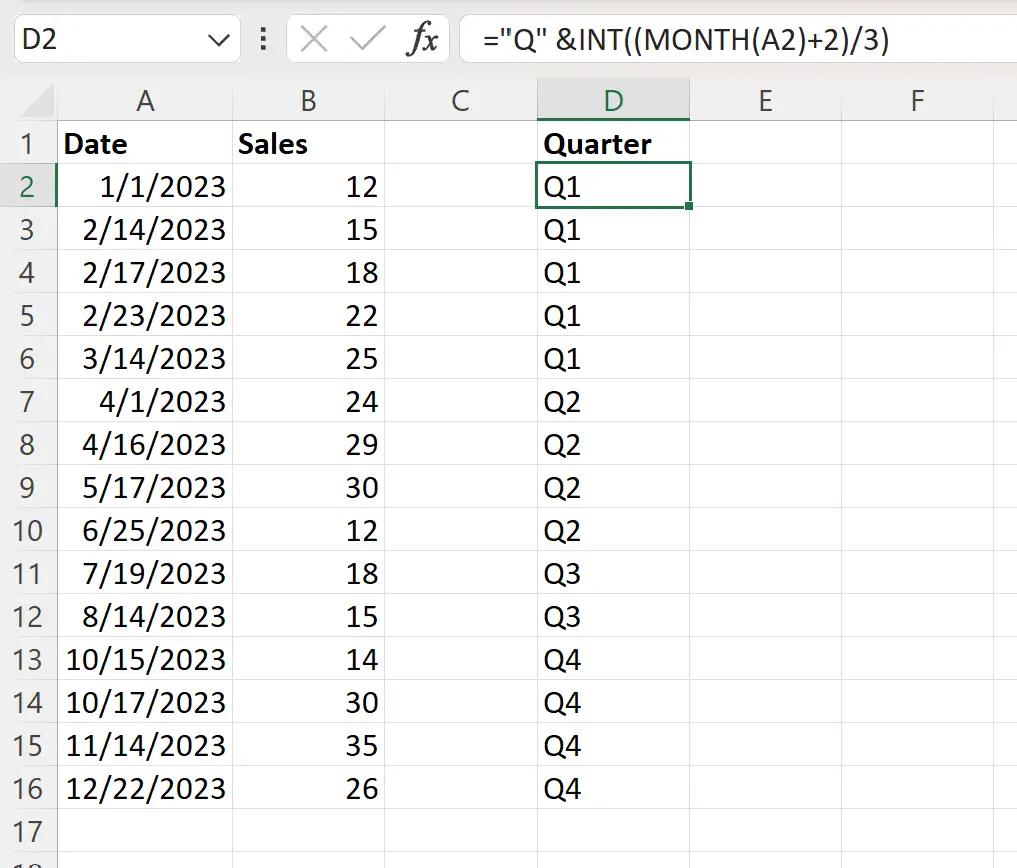
Krok 3: Znajdź wyjątkowe dzielnice
Następnie musimy użyć funkcji =UNIQUE() , aby utworzyć listę unikalnych kwartałów.
W naszym przykładzie w komórce F2 wpiszemy następującą formułę:
=SINGLE( D2:D16 )
Spowoduje to utworzenie listy unikalnych dzielnic:
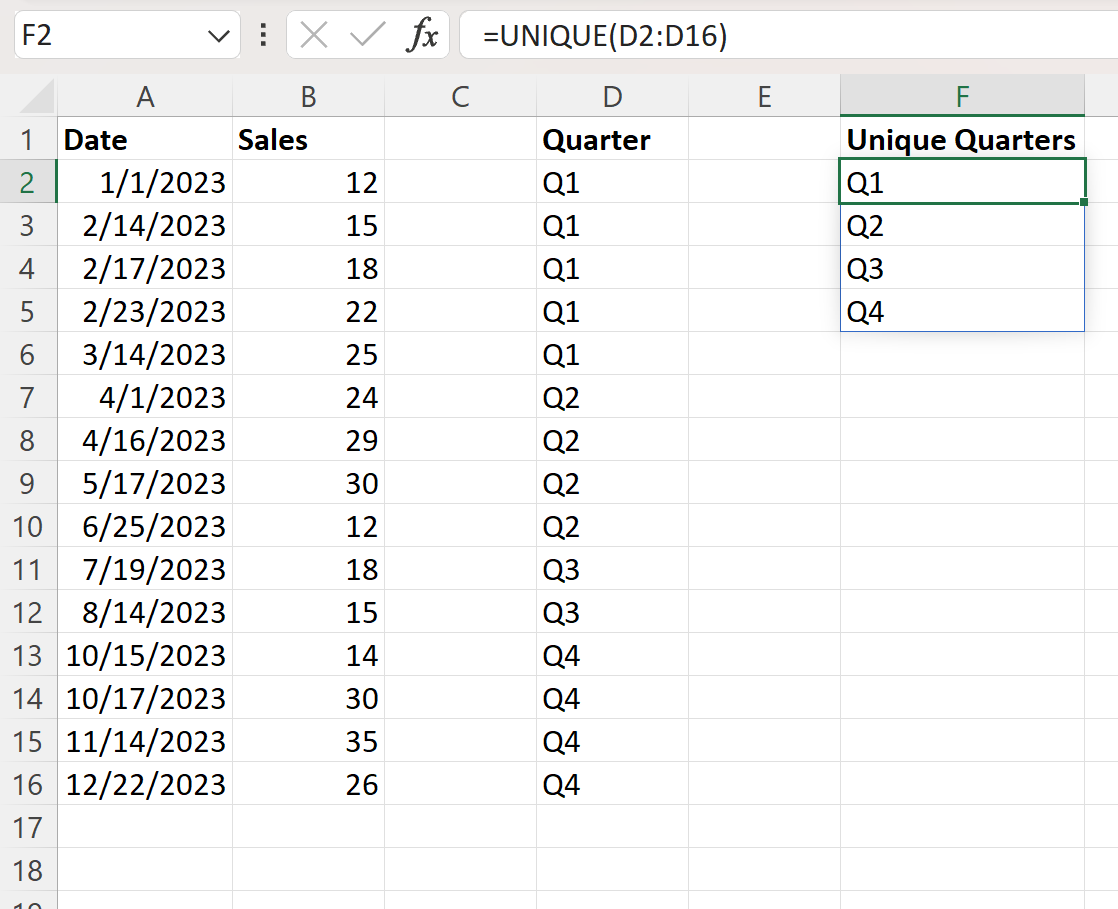
Krok 4: Oblicz średnią na kwartał
Następnie użyjemy funkcji ŚREDNIA(zakres, kryteria, średni_zakres) , aby znaleźć średnią dziennych wartości sprzedaży, pogrupowanych według kwartałów.
W naszym przykładzie w komórce G2 wpiszemy następującą formułę:
=AVERAGEIF( $D$2:$D$16 , F2 , $B$2:$B$16 )
Następnie przeciągniemy i wypełnimy tę formułę do pozostałych komórek w kolumnie G:
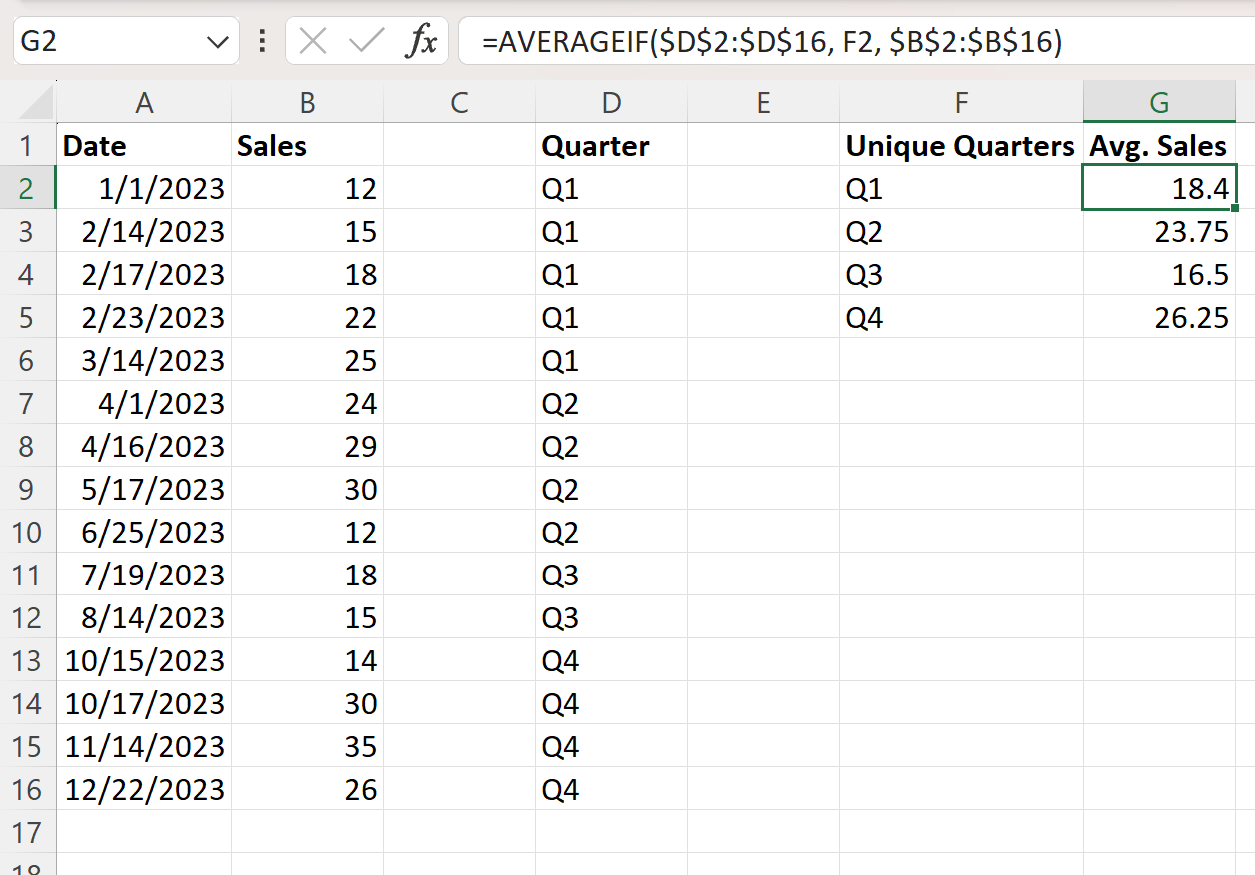
Kolumna G wyświetla teraz średnią dzienną sprzedaż w każdym kwartale.
Przykładowo widzimy, że średnia dzienna sprzedaż w pierwszym kwartale roku wyniosła 18,4 .
Możemy ręcznie sprawdzić, czy jest to prawidłowe, uśredniając sprzedaż w każdym dniu przypadającym na styczeń, luty lub marzec:
Średnia sprzedaż w pierwszym kwartale: (12 + 15 + 18 + 22 + 25) / 5 = 18,4
Odpowiada to wartości obliczonej według naszego wzoru.
Dodatkowe zasoby
Poniższe samouczki wyjaśniają, jak wykonywać inne typowe zadania w programie Excel:
Jak przekonwertować datę na miesiąc i rok w programie Excel
Jak liczyć według miesięcy w Excelu
Jak filtrować daty według miesiąca w programie Excel